电脑jpg图片直接显示图片 电脑文件夹中的图片如何直接显示
更新时间:2023-12-20 14:51:56作者:xiaoliu
在现代社会中电脑已经成为我们生活中不可或缺的工具之一,随着科技的不断进步,我们可以通过电脑来处理各种各样的任务,包括查看和编辑图片。有时候我们可能会遇到这样的情况:当我们在电脑文件夹中浏览图片时,我们希望能够直接显示图片,而不是需要打开一个特定的程序来查看。有没有一种方法能够实现这个需求呢?本文将探讨如何使电脑中的图片能够直接显示,提供了一些简单实用的方法。
具体步骤:
1.我们首先在电脑图片文件夹界面点击查看
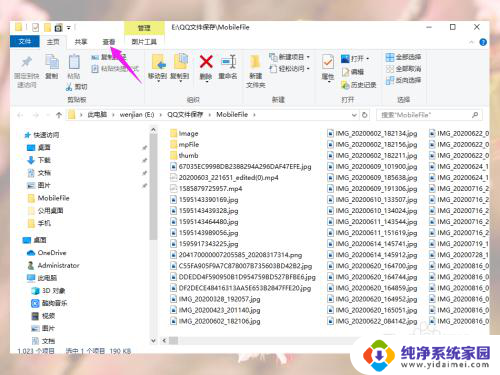
2.然后我们在查看界面点击大图标或超大图标
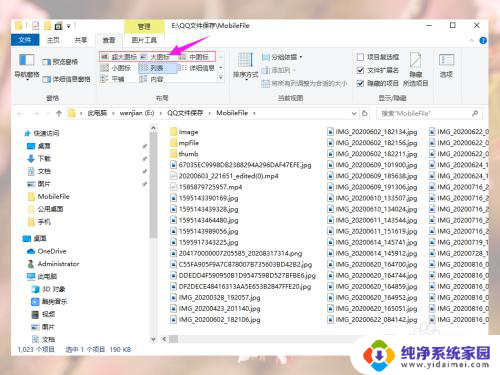
3.如果没有显示直接显示图片,我们再点击查看工具栏中的选项
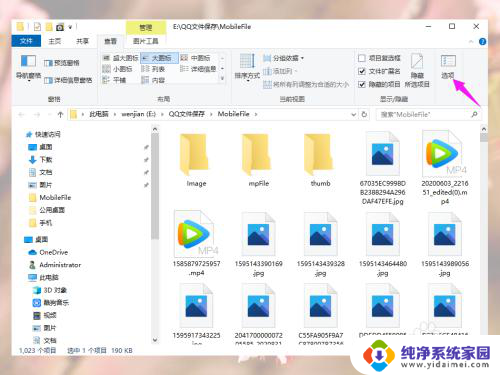
4.然后我们在文件夹选项窗口点击查看
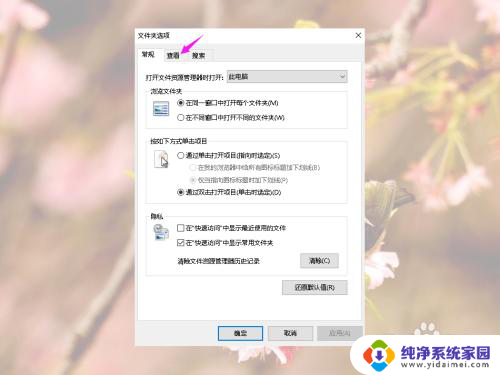
5.然后我们高级设置中找到“始终显示图标,从不显示宿略图”并去掉勾选
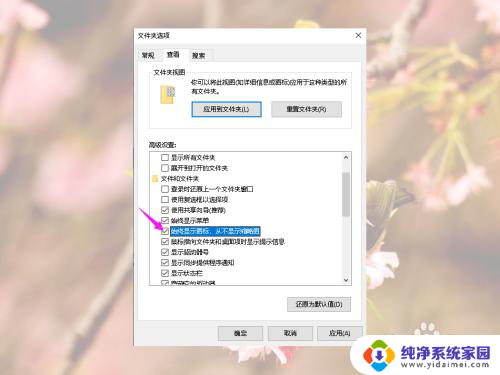
6.然后我们先点击应用,再点击确定
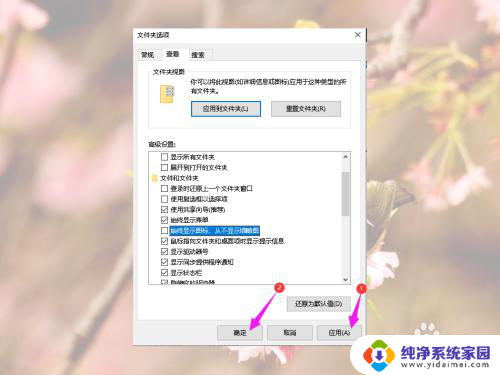
7.然后我们就能看到文件夹中直接显示图片样式了
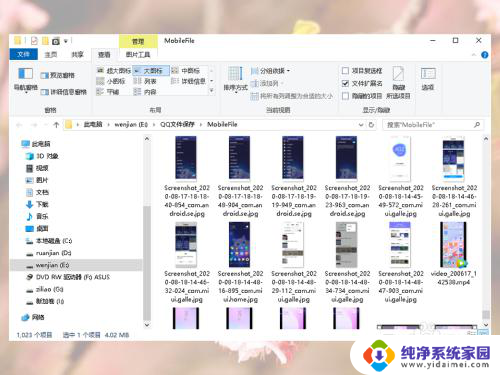
以上是关于如何在电脑上直接显示jpg图片的全部内容,如果您遇到了这种情况,您可以按照以上方法解决,希望这些方法能对大家有所帮助。
电脑jpg图片直接显示图片 电脑文件夹中的图片如何直接显示相关教程
- 电脑文件夹里的图片怎么显示缩略图 如何在文件夹中显示图片缩略图
- 怎么把文件夹里的图片显示出来 电脑文件夹中的图片如何快速显示
- 文件夹查看大图标不显示图片 文件夹中图片大图标不显示的解决方法
- 文件夹查看图片缩略图 文件夹图片显示缩略图方法
- 缩略图显示图片内容 怎样让电脑显示图片缩略图
- 图片怎么显示后缀.jpg 怎样让图片文件扩展名显示出来
- 电脑图片怎么看到缩略图片 文件夹图片显示缩略图的方法
- 电脑上截图的图片在哪 电脑截屏图片保存在哪个文件夹
- 电脑预览图片不显示图片 如何解决电脑图片预览缺少小图片的问题
- word显示图片 Word文档中图片显示问题的解决方法
- 笔记本开机按f1才能开机 电脑每次启动都要按F1怎么解决
- 电脑打印机怎么设置默认打印机 怎么在电脑上设置默认打印机
- windows取消pin登录 如何关闭Windows 10开机PIN码
- 刚刚删除的应用怎么恢复 安卓手机卸载应用后怎么恢复
- word用户名怎么改 Word用户名怎么改
- 电脑宽带错误651是怎么回事 宽带连接出现651错误怎么办